Já sentiu curiosidade em criar um servidor portátil próprio? Seja para quem está a aprender desenvolvimento web e quer hospedar os seus próprios arquivos HTML no iPhone, ou apenas por diversão, sem estar limitado a um computador para usar MAMP, o seu iPhone pode ser a solução. Se este é um tema que lhe interessa, nós temos todas as informações que necessita. Aqui está um guia para executar um servidor web simples no seu iPhone.
Como Executar um Servidor Web Simples no iPhone e iPad
Iniciar um servidor no seu iPhone não é complicado, na verdade, é bastante simples. Apenas necessita de uma aplicação gratuita e está pronto a começar. Importa referir que, sendo um servidor web básico, não terá as funcionalidades avançadas de instalações como XAMP ou MAMP num computador. No entanto, para o básico, funciona perfeitamente. Vamos então ao guia.
Use o índice abaixo para navegar pelo artigo.
Requisitos para Operar um Servidor Web no iPhone
Para além do seu iPhone, o único requisito é um ambiente shell Linux. Existem algumas opções, mas vamos utilizar a aplicação iSH Shell (gratuita).
Criar um Servidor Web Simples no iPhone com iSH Shell
- Primeiro, instale a aplicação iSH Shell (gratuita) no seu iPhone e abra-a.
- Agora, vamos instalar o Python 3 através da shell. Insira o seguinte comando:
apk add python3
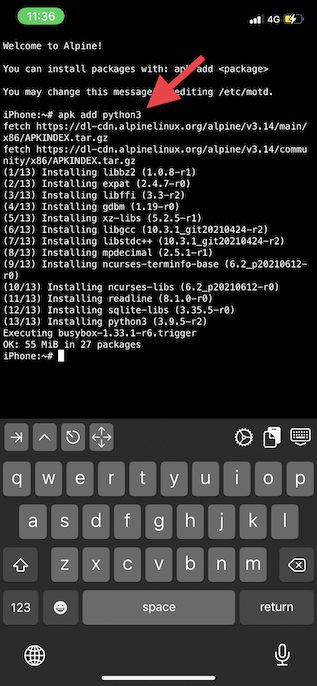
- Após a instalação do Python 3, está pronto para criar o servidor. Utilize o comando abaixo para iniciar um servidor web no seu iPhone:
python3 -m http.server
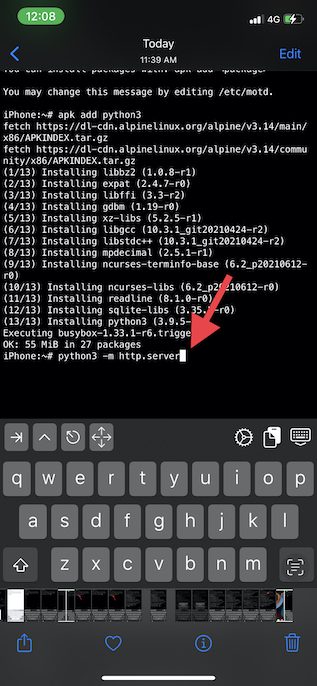
- Deverá surgir a mensagem “Serving HTTP on 0.0.0.0 port 8000” e uma notificação perguntando se “iSH gostaria de encontrar e conectar-se a dispositivos na sua rede local. Isto é necessário para ligar ao localhost e usar o comando ping”. Selecione ‘OK’ para continuar.
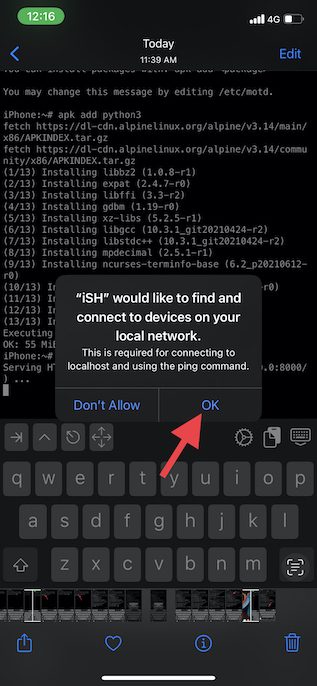
- Agora, pode conectar-se ao servidor web a partir do mesmo ou de outro dispositivo. Para se conectar a partir do mesmo dispositivo (localhost), utilize qualquer navegador web com o seguinte endereço:
http://127.0.0.1:8000/
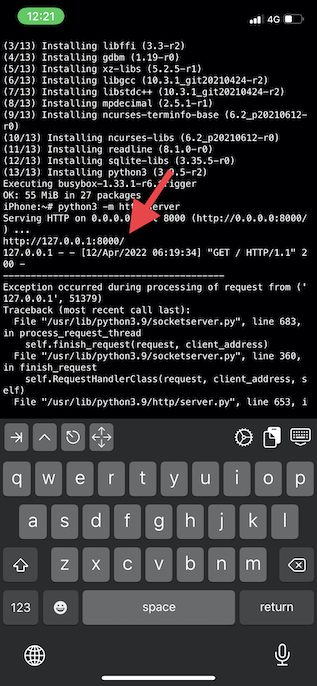
- Para aceder ao servidor a partir de outro dispositivo na mesma rede, utilize qualquer navegador web com o seguinte endereço:
http://device-ip-address:8000/
Nota: Substitua “device-ip-address” pelo endereço IP do seu iPhone. Pode encontrar este endereço em Definições -> WiFi -> Selecione a sua rede -> Endereço IP.
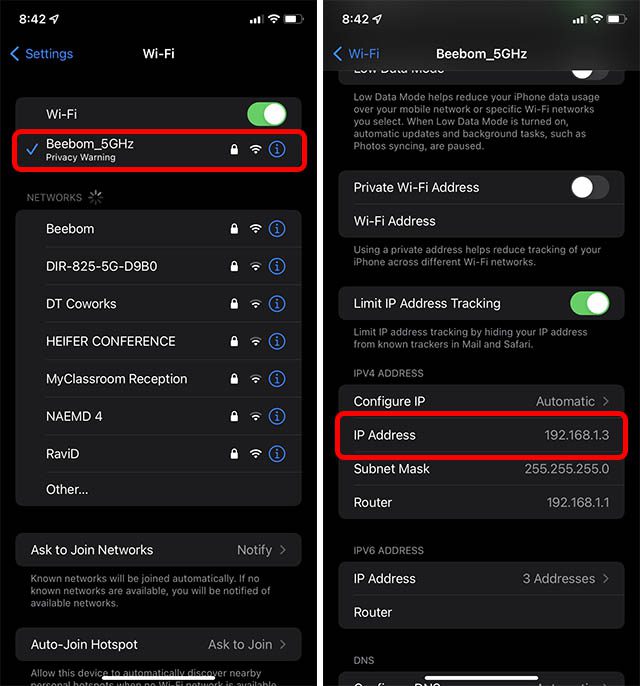
Como Adicionar os Seus Ficheiros HTML ao Servidor do iPhone
Agora que criou o servidor, como adicionar os seus ficheiros HTML? É simples, siga os passos abaixo.
Nota: Assumimos que já criou o ficheiro HTML que pretende utilizar. Se não tiver, crie um ficheiro HTML no seu Mac ou PC e siga os passos.
- No seu iPhone, abra a aplicação Ficheiros. Toque nos três pontos no canto superior direito e selecione ‘Editar’.
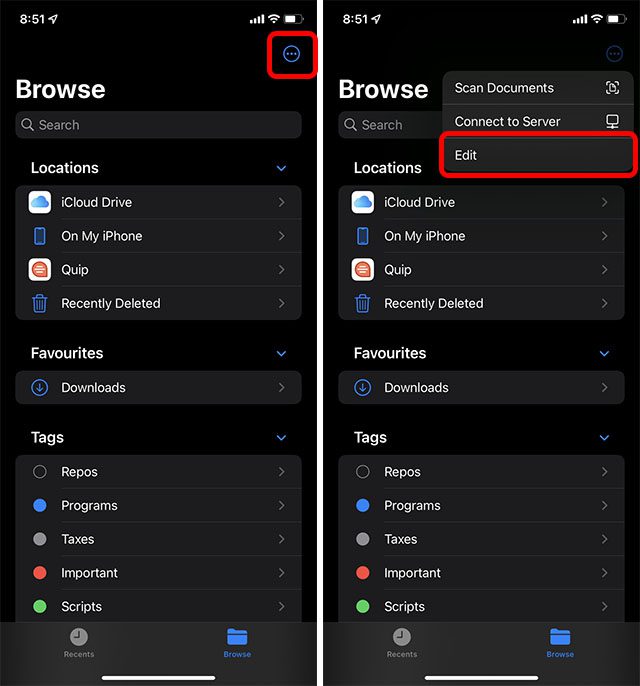
- Ative o interruptor junto a iSH e clique em ‘Concluído’.
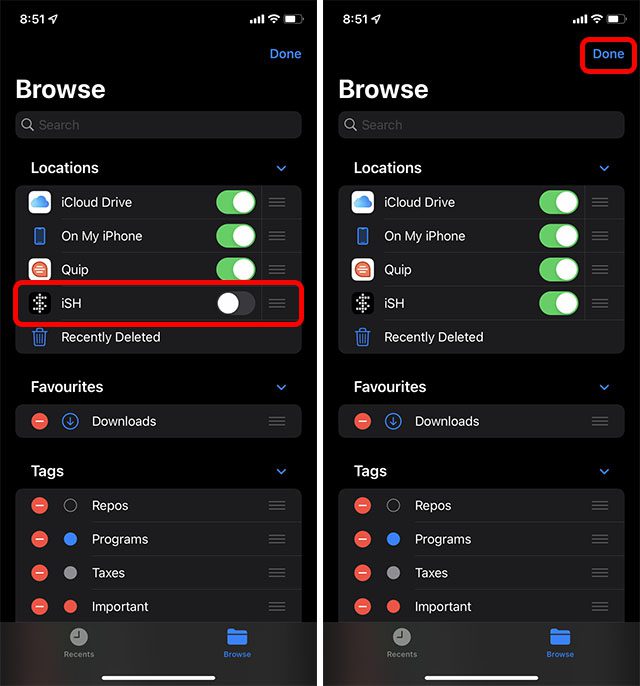
- Do seu Mac (ou PC), envie o ficheiro para o seu iPhone e coloque-o em iSH -> root.
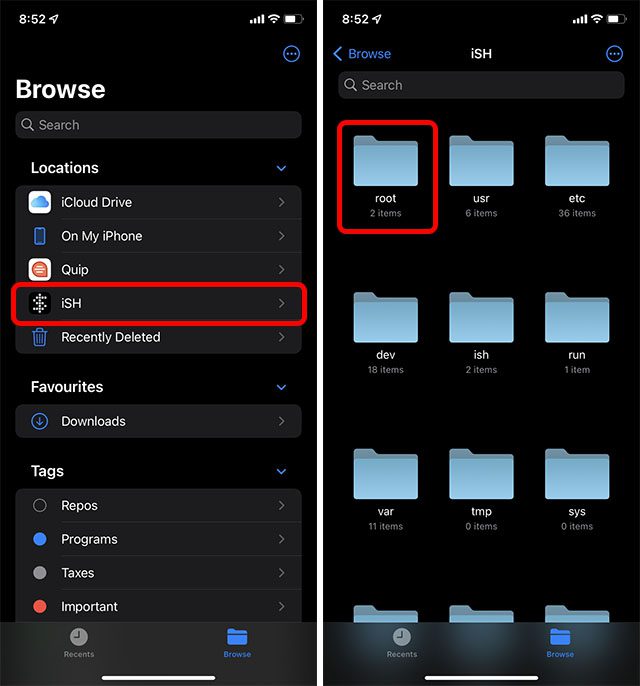
Nota: O ficheiro deverá ter o nome index.html.
Agora, aceda ao endereço IP “http://iphone-ip-address:8000” de outro dispositivo na mesma rede WiFi e o seu ficheiro HTML será apresentado.
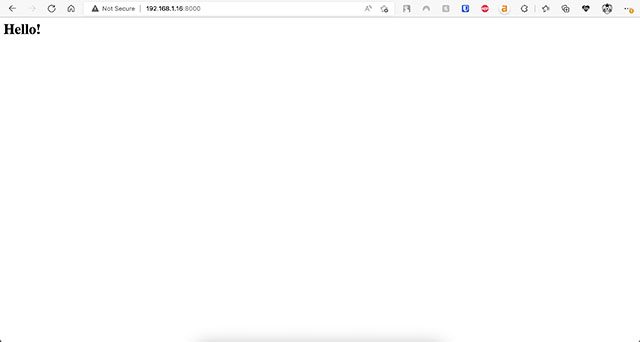
Como Parar o Servidor do iPhone
Após terminar de utilizar o seu iPhone para criar um servidor e experimentar os ficheiros HTML, é importante parar o servidor. Felizmente, é muito simples. Veja como:
- Na aplicação iSH Shell onde o servidor está a correr, clique no ícone de controlo (seta para cima) na barra de ferramentas. Depois pressione ‘Z’ no teclado.
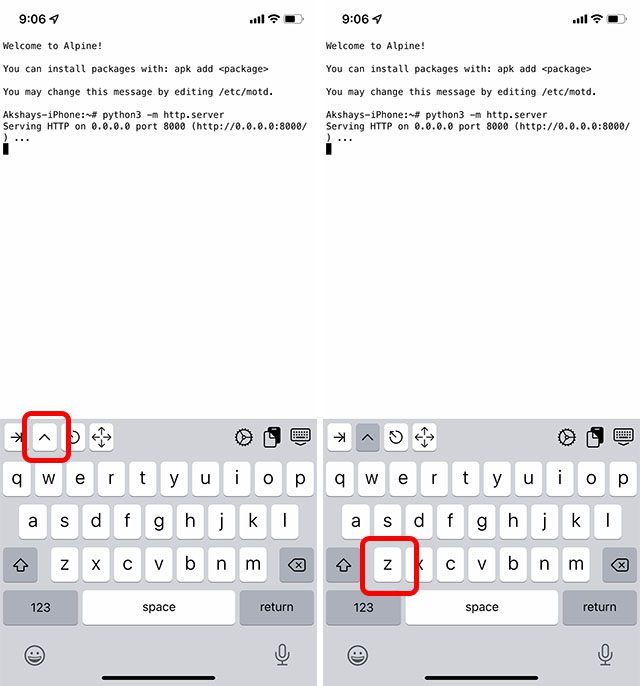
- E já está, a iSH Shell informará que o servidor foi parado.
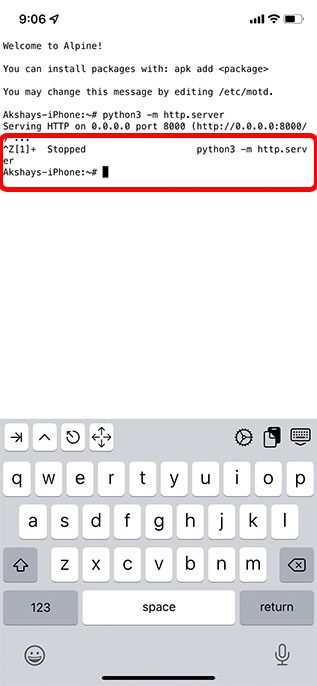
Executar um Servidor Web no iPhone com iSH e Python
Com este guia, criou um servidor web simples no seu iPhone, colocou os seus ficheiros HTML e acedeu a eles a partir de outros dispositivos na rede. Se quiser, pode configurar o encaminhamento de porta no seu router para o endereço IP do seu iPhone e aceder ao servidor fora da sua rede local, mas isto está fora do âmbito deste artigo. Além disso, pode abrir a sua rede para acessos indesejados, por isso, faça isso apenas se souber o que está a fazer. O que acha de executar um servidor web no iPhone? Deixe-nos a sua opinião nos comentários.